在使用电脑的时候,经常会遇到一些系统问题,比如电脑故障,或者电脑分区等情况,这时候可以通过u盘启动盘进入pe系统来解决,可u盘启动盘怎么制作呢?初次接触的时候还是不知道如何操作,那么u盘启动制作方法是什么?今天一起来了解u盘启动盘制作教程。
具体的u盘启动盘制作方法如下:
准备工具
一台可以上网的电脑
8G或以上的空u盘一个
操作流程
1、首先,打开百度搜索“下载火(xiazaihuo.com)系统官网”到官网内下载下载火(xiazaihuo.com)一键重装系统软件,并将u盘插入电脑。
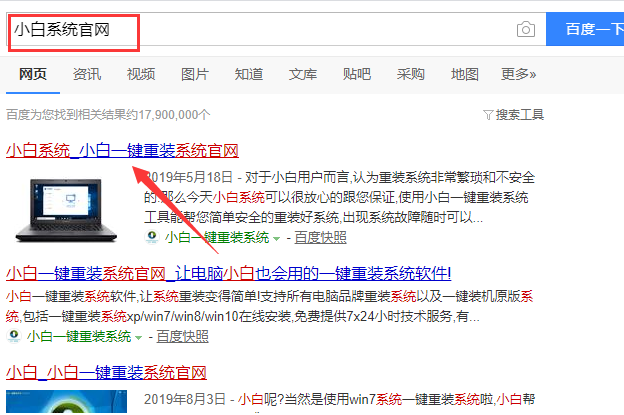
2、关闭杀毒软件,打开下载火(xiazaihuo.com)一键重装系统,下载火(xiazaihuo.com)会先对电脑环境进行检查。
大白菜u盘启动盘的制作教程详解
大白菜是一款具有支持提取安装文件,并自动进行系统安装和引导修复过程等功能的装机软件.但很多用户对如何制作大白菜U盘启动盘并不熟悉,下面我们就来看看看大白菜U盘启动盘的制作教程.

3、然后将界面切换到“制作系统”,等待下载火(xiazaihuo.com)系统识别到u盘后点击“开始制作”下一步。

4、勾选一个自己需要安装的系统,点击右下角的“开始制作”。

5、以上操作完成后,下载火(xiazaihuo.com)系统开始执行下载系统镜像并制作启动盘。

6、等待下载火(xiazaihuo.com)系统出现提示“启动u盘制作成功”后,就可以将u盘拔出来了。

以上就是小编带来的u盘启动盘制作方法的全部内容,希望可以提供帮助。
以上就是电脑技术教程《u盘启动盘制作方法》的全部内容,由下载火资源网整理发布,关注我们每日分享Win12、win11、win10、win7、Win XP等系统使用技巧!小白u盘安装win7的详细步骤介绍
u盘安装系统是目前最常见的PC装系统方式,很多人对于U盘装系统都不会陌生,方法并不难,会的人也很多.不过,不知道U盘如何安装系统的小白更多.今天给大家介绍小白U盘安装win7的教程.






